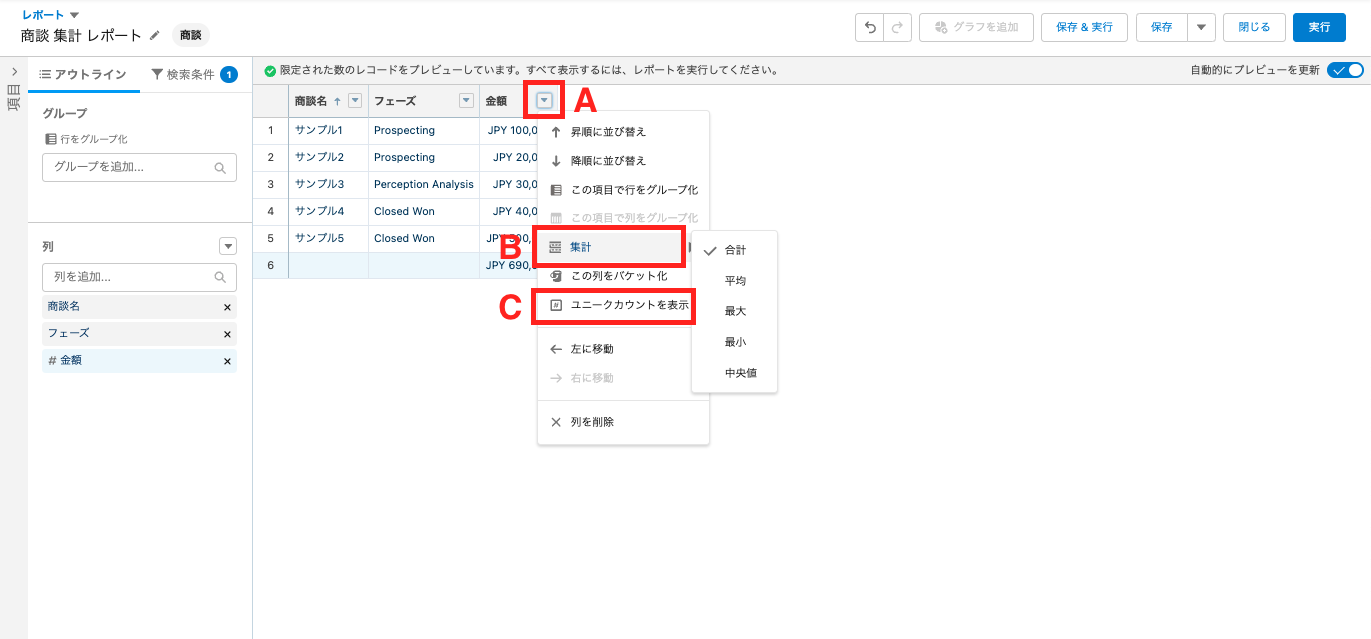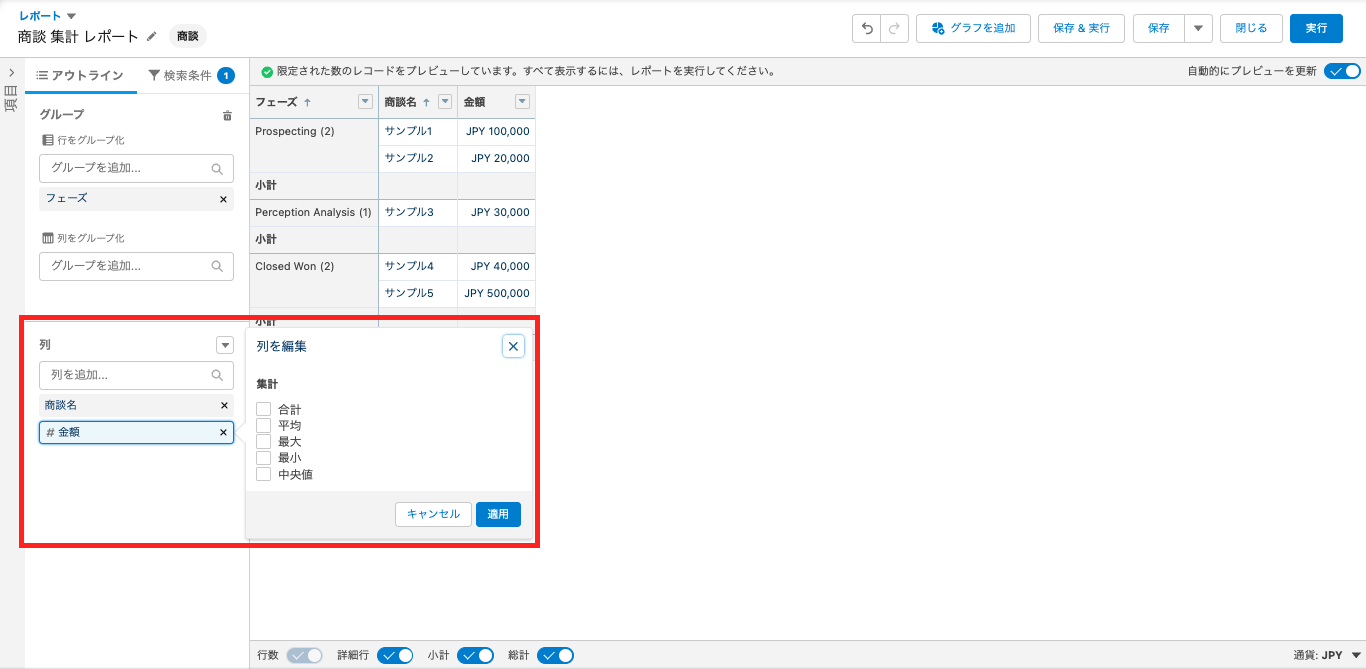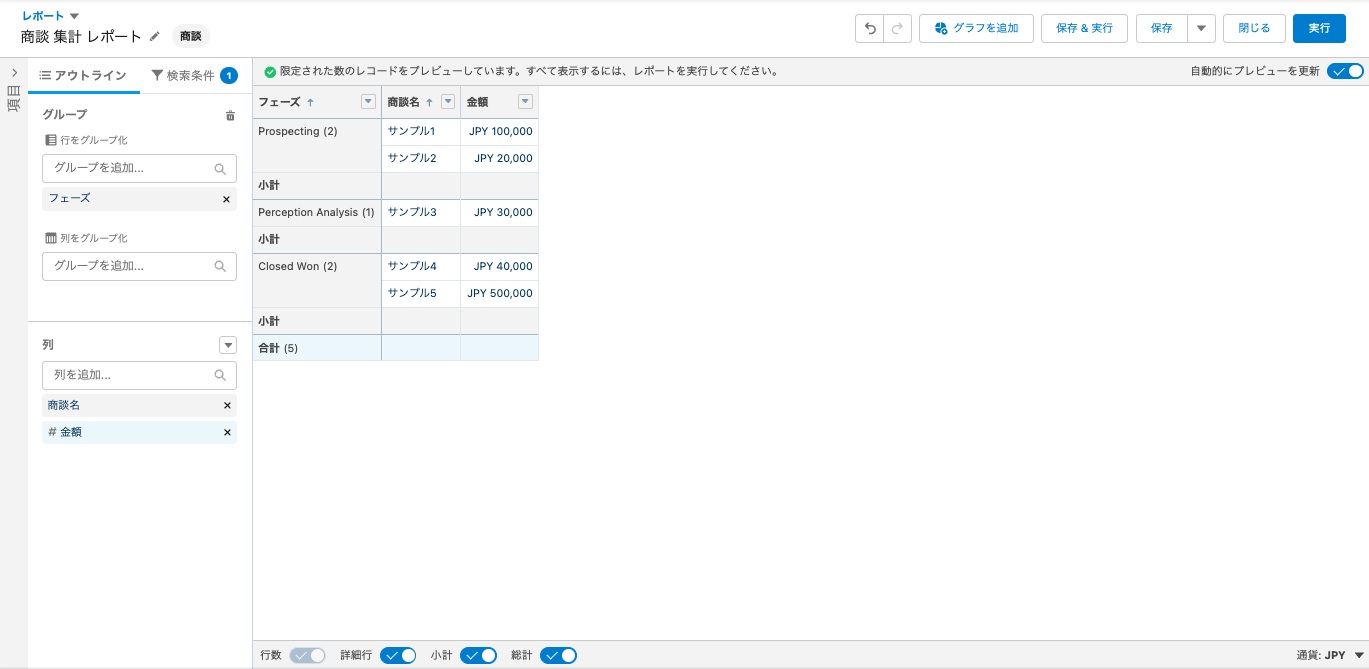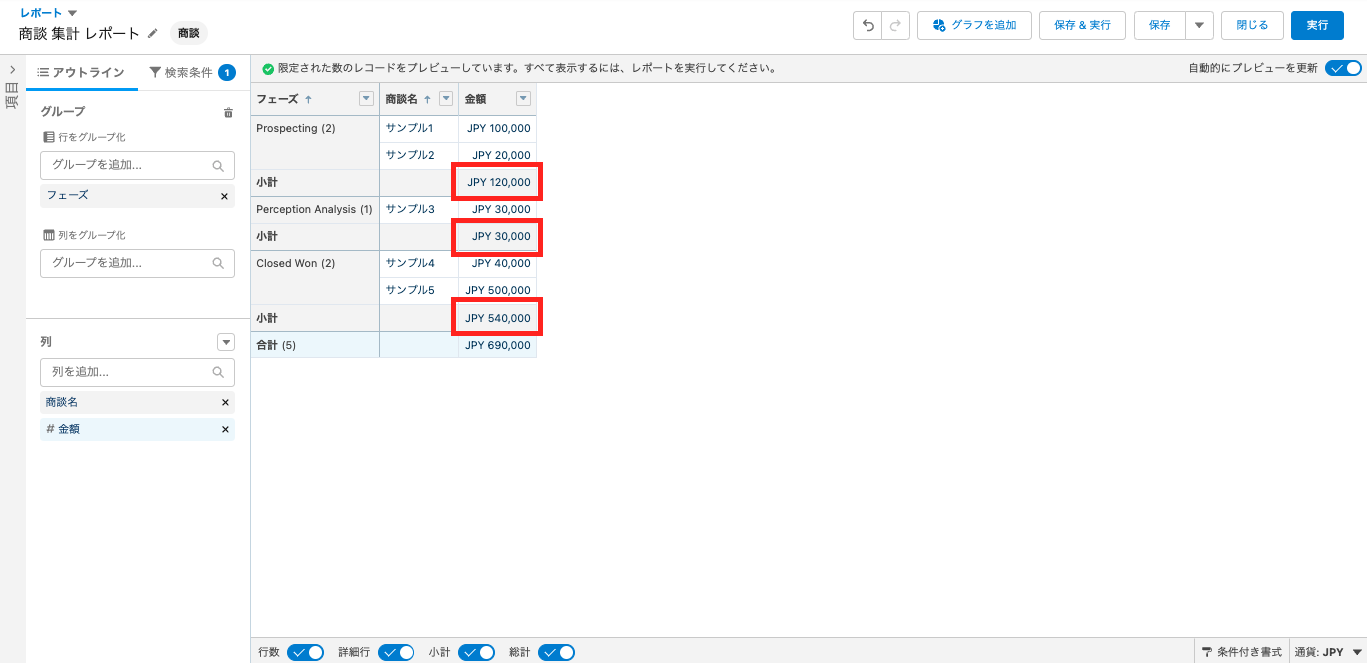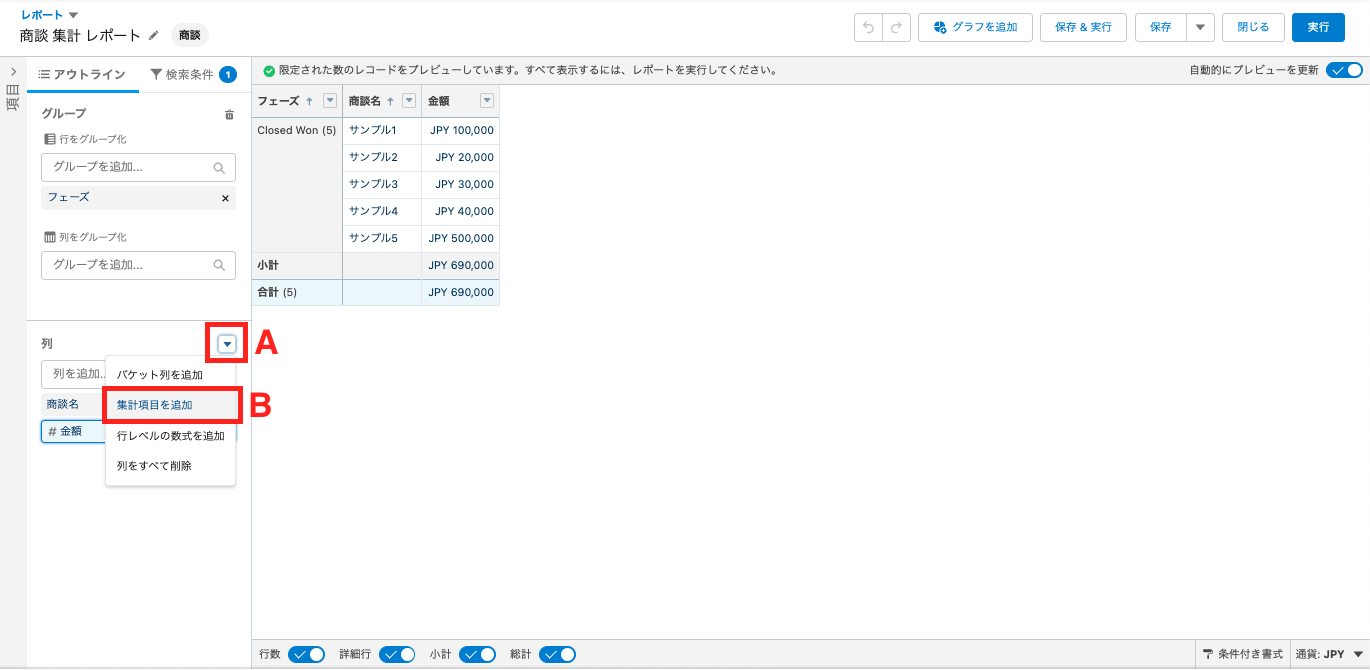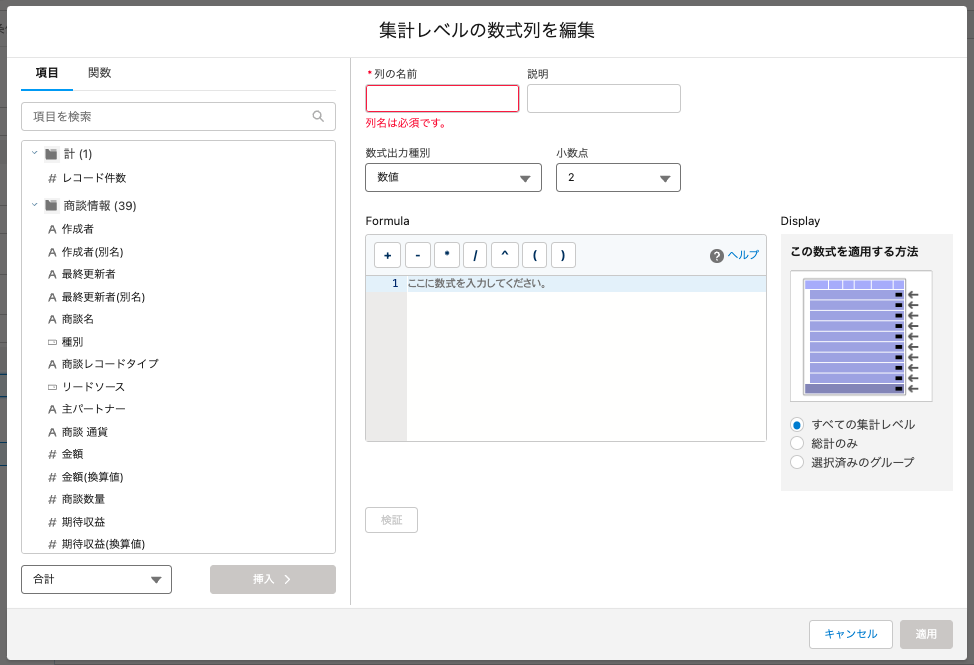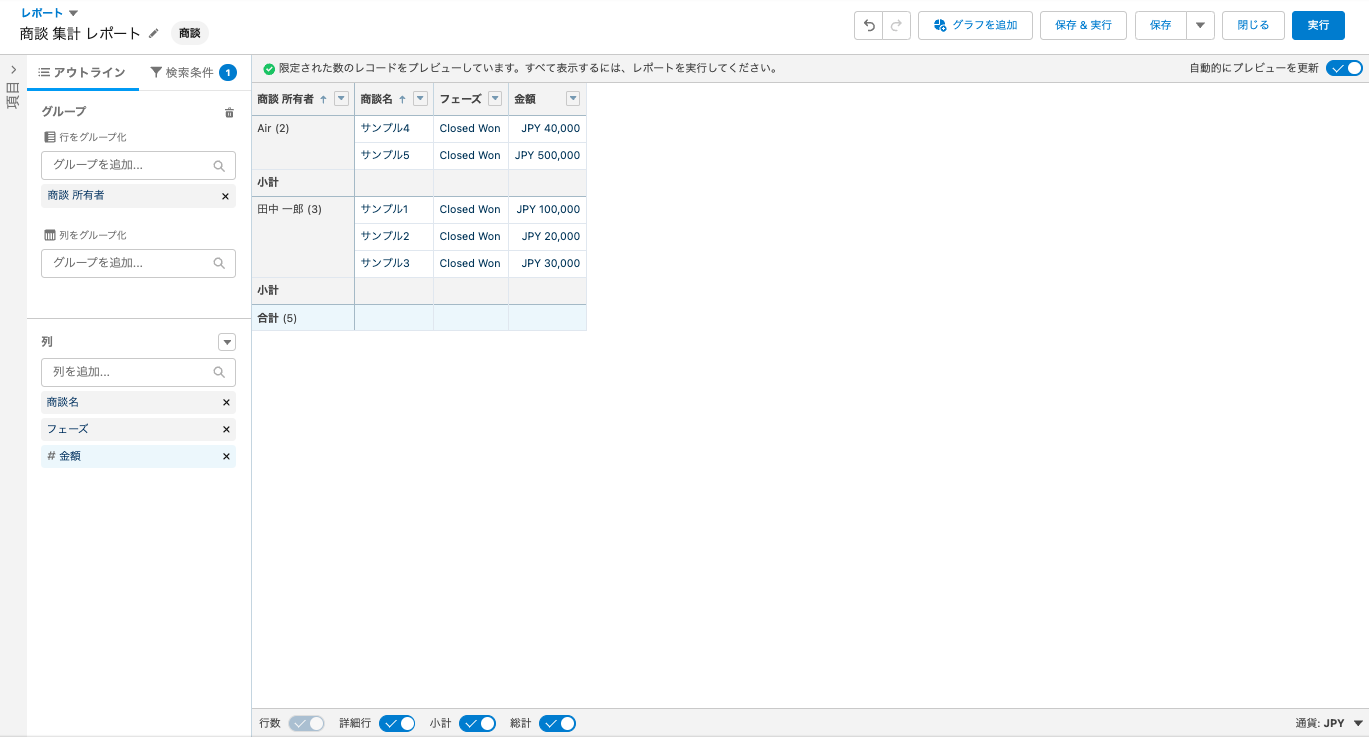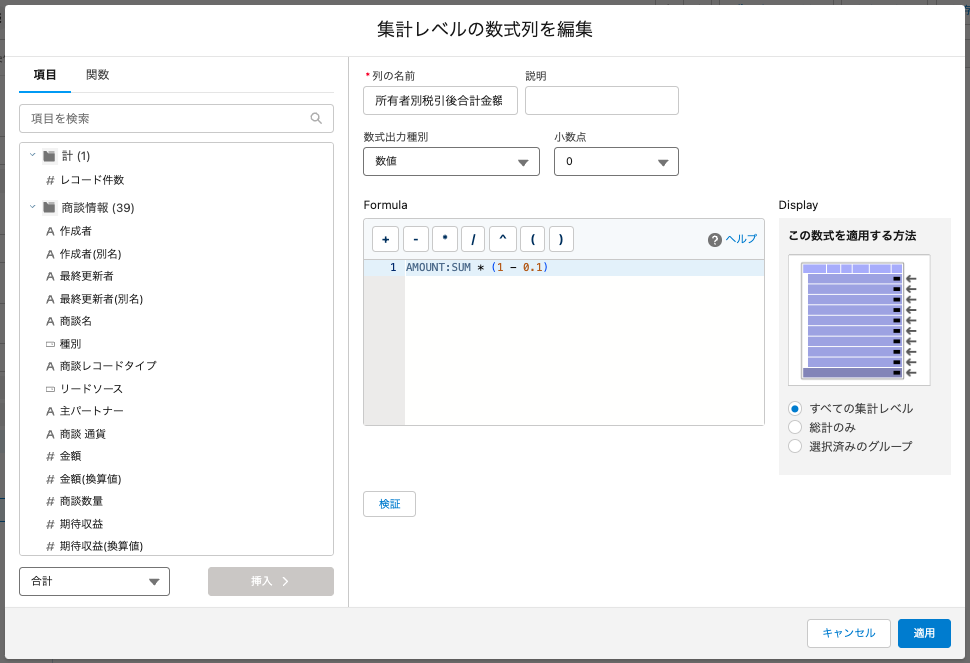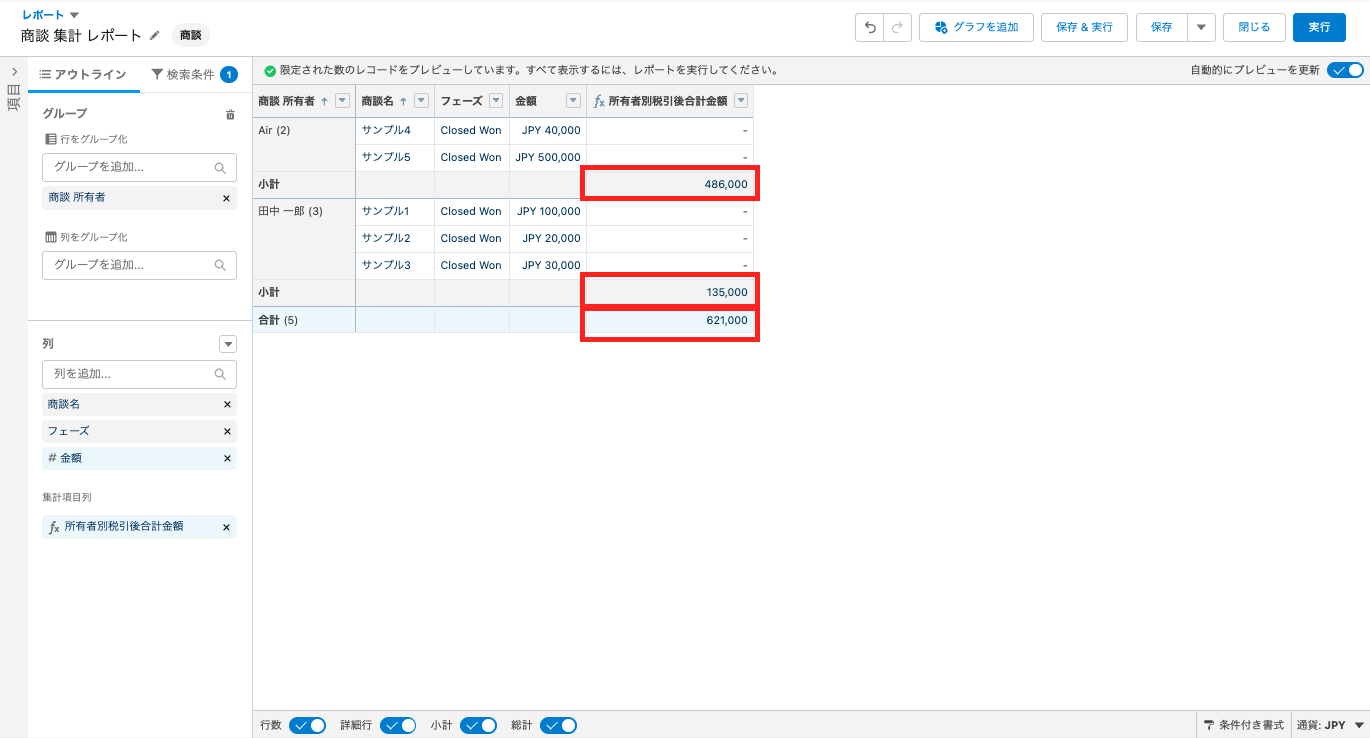はじめに
こんにちは。
今回は、レポートだけでレコードの平均や最大、重複を除いた件数を集計する方法についてご紹介します。
Salesforceでは、集計という機能によって、レポート上のレコードの項目値の合計や平均、最大・最小、中央値、重複を除いたレコード件数を表示することが可能となります。
また、集計したレコードの項目値に何らかの計算を行いレポート上に表示したい場合、集計項目という機能を使用することで、集計したレコードの項目値を数式によってカスタマイズし表示することが可能です。
では機能について詳しくご紹介していきます。
レポートだけでレコードの平均や最大、重複を除いた件数を集計する方法
集計
① 集計とは?
集計とはレポート上のレコードの項目値の合計や平均、最大・最小、中央値、重複を除いたレコード件数を表示する機能です。
例えば「商談」で「フェーズ別のレコードの合計金額」を知りたい場合、集計を使用することで、レポート内のフェーズ別の合計金額と全てのレコードの総計を算出することができます。
② 設定方法
集計の設定はレポート上で行います。はじめに、[レポート] より、新規レポートを作成または既存のレポートの編集を行います。
次にレポートの編集画面において、画像①のように集計したい数値列にある ▼ ボタン(赤枠A)をクリックし、[集計] (赤枠B) をクリックすることで任意の集計方法で集計を行うことができます。なお、複数の集計方法を選択することも可能です。
そして、[ユニークカウントを表示] (赤枠C)をクリックすることで重複を除いたレコード件数を表示できます。
また、[集計] の設定は画像②のように画面左側の [アウトライン] タブの [列] セクションにて集計したい数値列をクリックすることで行うことも可能です。
③ 使用例
使用例として「① 集計とは?」で例として挙げた「フェーズ別のレコードの合計金額」について、集計を使用してレポート上に表示していきます。
まず、フェーズ別でレコードを表示するために画像③のように「フェーズ」項目で [行のグループ化] を行います。
グループ化後、[集計] で「合計」を選択することで、「フェーズ別のレコードの合計金額」が画像④の赤枠内のようにレポート上に表示されます。
集計項目
① 集計項目とは?
集計項目とは、レポート上で集計したレコードの項目値を数式によってカスタマイズし表示する機能です。
例えば「商談」で「所有者別の商談の税引後の合計金額」を知りたい場合、集計項目で数式による計算を行うことで、レポート内の完了した商談の合計金額から税額を割引いた金額を算出することができます。
② 設定方法
集計項目の設定はレポート上で行います。はじめに、[レポート] より、新規レポートを作成または既存のレポートの編集を行います。
次に、集計項目の使用にはレポートのグループ化を行う必要があります。画面左側の [アウトライン] タブの [グループ] セクションにて、任意の項目でグループ化を行います。
そして、画面左側の [アウトライン] タブの [列] セクションにて、画像①のように ▼ ボタン(赤枠A)をクリックし、[集計項目を追加] (赤枠B) をクリックすることで集計項目の作成画面が表示されます。
集計項目の作成画面では、カスタマイズした集計データを表示するレポートの列の名前を命名し、[Fomula] で集計データをカスタマイズする数式を記述します。
③ 使用例
使用例として「① 集計項目とは?」で例として挙げた「所有者別の商談の税引後の合計金額」について、集計項目を使用してレポート上に表示していきます。
まず、所有者別の表示するために画像③のように「商談 所有者」項目で [行のグループ化] を行います。
グループ化後、[集計項目を追加] をクリックし、集計項目の作成画面を開きます。
税率を10%として、「所有者別の商談の税引後の合計金額」は「金額」項目の90%の金額となるので、集計項目の作成画面では画像④のように入力します。
AMOUNTは「金額」項目のAPI参照名です。数式では項目の表示名ではなく、API参照名を使用します。
集計項目作成後、レポートでは画像⑤の赤枠内のように「所有者別税引後合計金額」列が追加され、「所有者別の商談の税引後の合計金額」がレポート上に表示されます。
④ 主な注意点
集計項目の使用には制限事項や考慮事項が存在します。ここでは主な事項をご紹介します。
詳細は、こちらのSalesforce Helpをご確認ください。
- 集計レベル項目では、日付/日時関数または項目はサポートされていません。
- 集計項目では、別の集計項目は参照できません。集計項目で行レベルの数式を参照することもできません。
- 集計項目列でレポートデータを絞り込むことはできません。
- 集計項目列を並び替えることはできません。
- 集計項目列を追加する前に、レポートデータを少なくとも 1 回はグループ化します。
- 集計項目では、別の集計項目は参照できません。集計項目で行レベルの数式を参照することもできません。
- 空白 (ヌル) 値またはゼロの値がレポートデータにある場合、集計の種類 [最小値] では、集計項目計算にこれらの値を含めます。
まとめ
今回は集計という機能によって、レポート上のレコードの項目値の合計や平均、最大・最小、中央値、重複を除いたレコード件数を表示する方法、そして集計項目という機能によって、レポート上で集計したレコードの項目値を数式によってカスタマイズし表示する方法を紹介しました。
これらの機能を利用することで、レポート上の列の値について、グループ毎の小計値と全てのレコードの総計値を算出することが可能となります。
Salesforceに関するお悩みはありませんか?
今回ご紹介した集計項目をはじめとするSalesforceの機能活用について、
「調べるのに時間がかかる...」
「作ったはいいがバグが起こらないか心配...」
「Salesforceを活用したいけどそこまで手が回らない...」
などお悩み事はありませんか?
Air合同会社ではSalesforceエンジニアを一人雇うほどの業務は無いが、業務を任せたいというお客様へ月 数時間~40時間で柔軟にご利用頂けるSalesforce活用支援サービスを提供しています。
機能の実装や改善のご提案、社内での内製化支援まで、Salesforce認定資格保持者で構成される当社チームが貴社のSalesforceのお悩みを解決いたします。Salesforceをより活用し課題解決を行なっていくための手段としてぜひご検討ください。
Salesforce業務を他社に外注するイメージがわかない…という方に向け、外注する際のメリット・デメリットやSalesforce開発の流れを以下の記事で解説しています。ぜひご覧ください。
Salesforce運用保守を外注するメリット・デメリットとは?
Salesforceのノーコード・ローコード開発の流れを解説!
また、弊社では「サービスについて簡単に知りたい」「Salesforceの使い方について相談したい」などSalesforceに関する無料相談会も随時実施しています。
貴社の課題解決のお力になれるよう、Salesforce認定資格を持つ担当者が心を込めてサポートいたします。まずはお気軽に下記ボタンよりお問い合わせください。
Salesforceオンライン無料相談会
Air合同会社では
「サービスについて簡単に知りたい」
「Salesforceの使い方について相談したい」
など、Salesforceのお悩みに関する無料相談会を随時実施しております。
\Salesforce認定資格を持つ担当者が対応!/
無料相談のご予約はこちら